目录数据采集软件使用指南.
PDA操作手册1.2
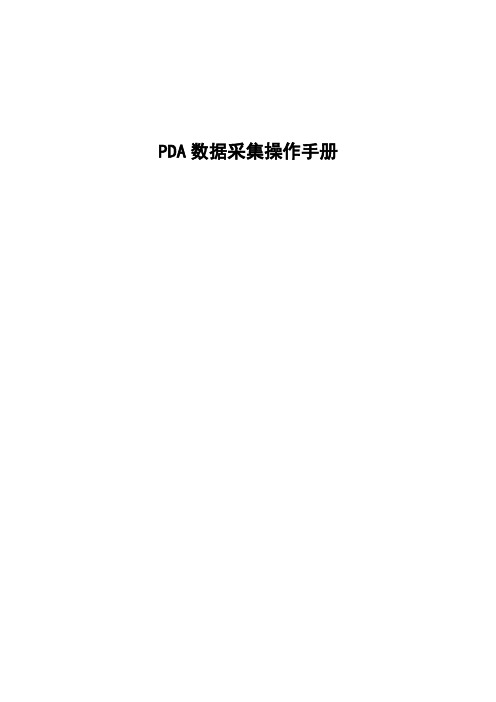
PDA数据采集操作手册一、PDA数据采集前的准备工作1.1、PDA注册1.1.1连接电脑首先,要在电脑中下载一个手机助手,360手机助手、金山手机助手、豌豆荚、腾讯手机助手、91手机助手等都可以,方便拷贝数据。
点击主屏幕上右上角的六个小白点,找到【设臵】,点击最下面一行【关于平板电脑】,进入后点击倒数第三行的【版本号】,迅速连点7下,返回上一界面,在【关于平板电脑】上面会出现一项【开发者选项】,点击【开发者选项】,勾选【USB调试】。
再将PDA连接电脑,打开事先下载好的手机助手,等待安装驱动,如果没有反应,可以把PDA的数据线拔出重新连接,多试几次。
PDA与电脑连接成功后,点击手机助手中的文件管理,找到PDA的根目录,即内臵存储卡(SD卡-1),将需要拷入到PDA中的文件拖进来即可。
首次安装时需要拷贝3个文件夹和2个APK文件到PAD根目录下,分别是:sso、thtf3和 thtf3ec 共3个文件夹【QQ群共享里是以压缩包的形式上传的,下载后需要解压,以文件夹的形式传到PDA的内臵存储卡中】、国家统计局移动终端管理平台-DV5.0.4(终端管理)、同方三经普移动数据采集系统_TV5.0.10(数据采集客户端)2个apk文件。
注:上图中终端管理和经济普查程序版本号不是最新版本号,大家操作时以最新版本为准。
其中thtf3文件夹内含有5个文件夹,1、app文件夹里存放的是更新程序【如果以后程序有更新,可以将更新后的apk文件放在此文件夹中,直接双击新的apk程序即可更新】2、dc文件夹里存放的是底册,压缩包:210283.zip【以后个体户的底册也要放到此文件夹中】3、map文件夹存放的是地图,压缩包以城关街道为例:data_210283001000.zip【群共享中以地图包上传,内含庄河所有街道和乡镇的地图,<A href="/">PDA</A>可以根据文件名上的行政区划代码自行查找所需普查区的地图】4、other文件夹5、zd文件夹存放的是经济普查制度包,压缩包:thtf_zd.zip【以后如果制度需要更新,则把更新后的制度压缩包放到此文件夹】。
数据采集软件使用手册
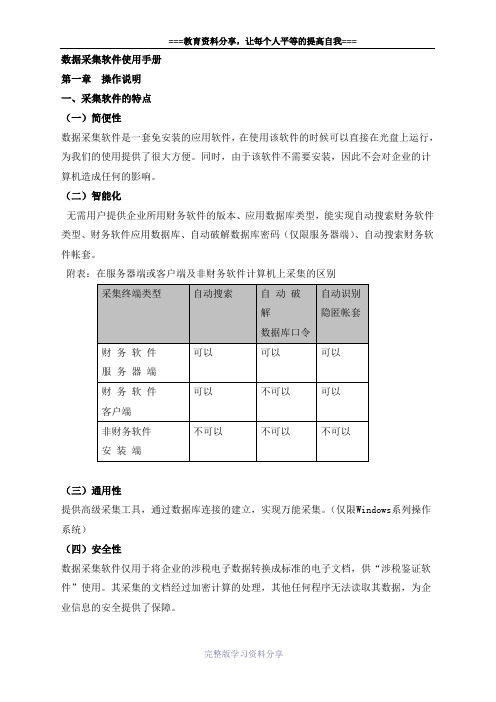
数据采集软件使用手册第一章操作说明一、采集软件的特点(一)简便性数据采集软件是一套免安装的应用软件,在使用该软件的时候可以直接在光盘上运行,为我们的使用提供了很大方便。
同时,由于该软件不需要安装,因此不会对企业的计算机造成任何的影响。
(二)智能化无需用户提供企业所用财务软件的版本、应用数据库类型,能实现自动搜索财务软件类型、财务软件应用数据库、自动破解数据库密码(仅限服务器端)、自动搜索财务软件帐套。
附表:在服务器端或客户端及非财务软件计算机上采集的区别(三)通用性提供高级采集工具,通过数据库连接的建立,实现万能采集。
(仅限Windows系列操作系统)(四)安全性数据采集软件仅用于将企业的涉税电子数据转换成标准的电子文档,供“涉税鉴证软件”使用。
其采集的文档经过加密计算的处理,其他任何程序无法读取其数据,为企业信息的安全提供了保障。
二、代替符号的说明为了使本说明书更加简洁、明了,我们在编写本书的过程中使用了一些简单的符号代替部分图形和文字描述:第二章采集软件的操作一、采集软件运行与退出(一)采集软件的运行将涉税鉴证业务软件光盘放入到企业的装有财务软件的计算机中,双击桌面上的〖我的电脑〗,选择光盘上的〖数据转换系统〗下的“数据采集软件”并双击打开,这时系统将自动运行数据采集软件,运行的界面如下图所示:数据采集软件根据企业所使用的财务软件的性质大致分为三大类:〖国内软件〗、〖地方软件〗、〖国外软件〗和〖其它软件〗。
〖国内软件〗按软件的种类分成九小类;〖其它软件〗涵盖了铁路通信、电力等行业软件;〖国外软件〗和〖地方软件〗则根据我们所接触到的加以补充。
在使用的过程中,我们可根据企业实际采用的财务软件种类和版本加以区别选择。
(二)采集软件的退出在上面显示的运行主界面中,单击〖退出〗,即可退出数据采集软件。
二、采集软件的示范说明(一)金蝶软件金蝶软件为深圳金蝶软件科技有限公司产品,目前主要分金蝶2000财务软件、k3企业管理软件及KIS三个系列。
myDAQ使用手册 中文

Байду номын сангаас
NI myDAQ
Français Deutsch
/manuals
NI myDA Q
图1
NI myDAQ
NI myDAQ 是一种使用 NI LabVIEW 软件的低成本便携式数据采集 (DAQ) 设备,学生可使用它测量和分析实际信号。 NI myDAQ 适用于电子设备和 传感器测量。通过与计算机上的 NI LabVIEW 配合,学生可分析和处理获取
电源 ......................................................................................................................... 5 数字万用表 (DMM) ........................................................................................... 6 NI myDAQ 软件概述 ................................................................................................ 6 NI ELVISmx 驱动软件 ....................................................................................... 6 NI LabVIEW 和 NI ELVISmx Express VI ................................................... 6 NI myDAQ 和 NI Multisim ............................................................................ 6 入门指南 ......................................................................................................................... 7 NI myDAQ 的信号连接 ............................................................................................ 8 设置 NI myDAQ 设备 ...................................................................................... 8 信号连接 ................................................................................................................ 9 连接模拟输入信号 .............................................................................................. 10 NI myDAQ DMM 保险丝替换 ...................................................................... 13 数字 I/O (DIO) 和计数器 / 定时器 ........................................................................ 15 配合使用 NI myDAQ 和软面板 (SFP) 仪器 ........................................................ 16
数据采集器配置及使用教程

2
3
或
2*:采集所有信号
1
2*
32
5 MCD TOOL软件配置
信号添加完成后的界面。
33
5 MCD TOOL软件配置
点击左侧TR_ 0 界面,配置触 发器。 在START TRIGGER框和STOP TRIGGER框中配置记录开始 和结束的触发器,分别点击其 中的Add Symbol按钮即可添 加信号名称。
28
5 MCD TOOL软件配置
在Device Manager页面 中选中已连接的mx4设 备。
29
5 MCD TOOL软件配置
新建㇐ 个Assignment,选择 需要的dbc文件。
30
5 MCD TOOL软件配置
在左侧SRE_C页面中添加信号。
31Βιβλιοθήκη 5 MCD TOOL软件配置
在信号页面中按图示添加数采中配置的通道。
38
5 MCD TOOL软件配置
在ASSIGNM ENTS下选择刚刚 配置的文件名,并点击St art 。 点击Data Monitor可调出监视器 用于监看数据。
39
5 MCD TOOL软件配置
在Data Monitor界 面中点击任意㇐ 处 的Enable按钮。
40
5 MCD TOOL软件配置
CAN数据线)
3
PWR&CAN线 (带电源的
CAN数据线)
4
K74终端电阻
5
CSM ADMM4模块
6
MX4 T20
7
以太网线
8
PC
2 4 5
1
3 6 7
8
24
3 MX-4硬件连接
硬件连线步骤
M400数据采集管理软件 使用说明(M4211)

M400数据采集管理软件(M4211)使用说明功能:本软件通过计算机串行口采集仪表测量数据并实时显示、存储,对存储数据进行曲线分析、曲线打印、趋势浏览、报表生成、报表编辑、报表打印、转化生成TXT、EXCEL文件等。
配接:XSL、XSLE、XSR、XST、XSTC、XSD、XSDC、XSC、XSDAL、XSZ、XSE、XSB-I、XSB-IC、XSH、XSM、XSN、XSV等通用。
特点:*,以测量点数计价,用户能得到最优价格。
*,极为易学易用,安装后无需组态编程即可得到几乎所有的数据处理功能,对用户的技能要求极低。
*,存盘周期由用户设置,最快可达0.1秒,自动校准定时误差.*,报表行时间间隔由用户自由设置。
*,曲线组合由用户设置。
*,报表列组合由用户设置,具有最大、最小、平均值统计功能。
*,曲线分析极为方便快捷,实时曲线、历史曲线界面一致,操作方便。
*,仪表及测量通道选用由用户组合,4位、5位显示仪表通用。
*,实时数据显示根据显示屏自动调整显示数据个数、大小和位置。
*,曲线可分辨存盘周期最快0.1秒的数据,实时曲线、历史曲线均可.*,通讯速度可达0.1秒/次,稳定可靠。
安装:将软件狗插入任一USB口。
运行安装目录中的SETUP.EXE文件按提示完成各步骤。
若已安装该软件,请先卸载。
注意安装软件狗驱动。
卸载:请运行WINDOWS的"开始>所有程序>M400>M400卸载 "即可。
运行:安装完成后,双击桌面的"M400"图标即可进入“M400数据采集管理软件”。
点击按钮“欢迎进入本系统”后,本软件开始与仪表自动通讯。
使用:一,初始画面如下图示:点击按钮“欢迎进入本系统”后,本软件开始与仪表通讯,按钮消失,显示主页面及各菜单项。
各菜单及菜单详细分项如下各图示:二,点击“登陆”可以进行登陆/退出登陆/修改登陆密码。
进入不必登陆,退出必需登陆。
密码为空时,进入、退出均无需登陆。
Hi-Survey 软件使用说明书
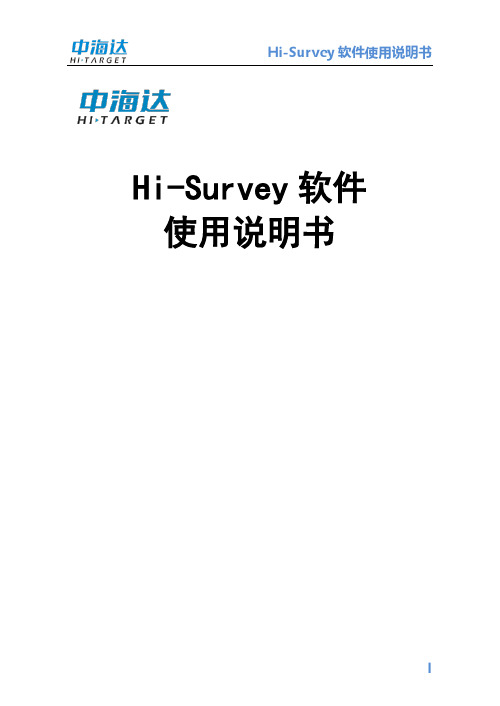
警告:警告提示的内容一般为非常重要的提示,如果没有按照警告 内容操作,将会造成仪器的损害,数据的丢失,以及系统的 崩溃,甚至会危及到人身安全。
技术与服务
如果您有任何技术问题,可以电话联系各分支机构技术中心、总部技 术部,我们会及时的解答您的问题。
相关信息
您可以通过以下途径找到该说明书:
1、购买中海达 RTK到此说明书;
电力...................................................... 205 电力作业流程简介 ...................................... 206 电力勘测 .............................................. 207 杆塔放样 .............................................. 224
V
Hi-Survey 软件使用说明书
塔基断面 .............................................. 228 电力点库 .............................................. 229 断面点库 .............................................. 231 测量配置 .............................................. 232 数据后处理软件 Hi-ConvertorⅡ.......................... 236
设备....................................................... 93 设备连接 ............................................... 94
FLUKE 数据采集器操作

数据采集器作业流程测试设备:测试设备:生产厂家产品型号数据采集器FLUKE HYDRA SERIES II 驱动软件FLUKE Hydra logger N/A N/APC Dell N/A测试目的:温度、电压、电流定性测量。
操作步骤:一、首先将数据采集器的串行口连接PC上。
然后运行Hydra logger软件。
二、Hydra logger软件的介绍1,Hydra logger软件的主页面运行FLUKE Hydra logger软件后,首先显示软件的主窗口,如图所示。
主要由主菜单、工具栏、设置显示区和提示帮助栏几部分构成。
主菜单包括设置、视图、采集、趋势/绘图、存储卡、功能、选择、帮助几个子菜单。
工具栏则把主菜单中的一些常用命令以图标的形式提供,包括设置打开、设置保存、添加数据采集器、删除数据采集器、功能设置、扫描启动、扫描停止、全部扫描启动、全部扫描停止、趋势绘图。
设置显示区又分为上下两部分,上部显示一些当前数据采集器的综合配置,如通讯口、扫描速度、数据文件位置等,下部则显示各通道的功能设置。
提示帮助栏则根据鼠标所在区域给出相应的操作提示。
串行口的选择Hydra Logger 主页面2,Hydra Logger 软件的设置编辑 选择要设置的Hydra 图标,再点击工具栏中的设置编辑钮,或设置菜单中“编辑Hydra 设置” 命令,显示当前数据采集器的设置对话框。
在此对话框中,其中测量速度、温度单位两个区的设 置,点击相应选项即可。
点击通讯区中的修改钮,显示通讯设置对话框,选择数据采集器与计算机相连的串行口,波特率和奇偶校验如右图所示,然后按确认连接钮,应立即显示“数据采集器成功连接 (Success Connect )”即表示数据采集器与计算机通讯正常。
若隔了数十秒显示“超时”或“Time Out ”则表示通讯设置不 正确,请检查软件设置和数据采集器的设置是否一致,修改 后再重新运行,直至成功。
数据采集填报用户操作指南
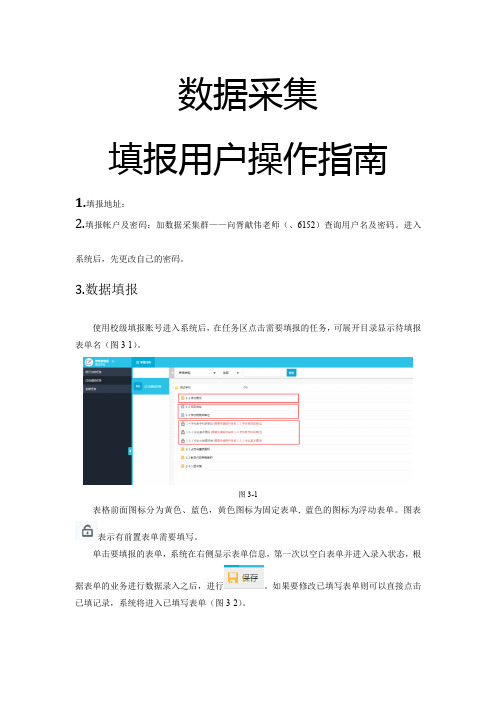
数据采集填报用户操作指南1.填报地址:2.填报帐户及密码:加数据采集群——向胥献伟老师(、6152)查询用户名及密码。
进入系统后,先更改自己的密码。
3.数据填报使用校级填报账号进入系统后,在任务区点击需要填报的任务,可展开目录显示待填报表单名(图3-1)。
图3-1表格前面图标分为黄色、蓝色,黄色图标为固定表单, 蓝色的图标为浮动表单。
图表表示有前置表单需要填写。
单击要填报的表单,系统在右侧显示表单信息,第一次以空白表单并进入录入状态,根据表单的业务进行数据录入之后,进行。
如果要修改已填写表单则可以直接点击已填记录,系统将进入已填写表单(图3-2)。
图3-2当前录入数据表单流程状态为“审核”时不可以修改,需由审核用户退回至“审核未通过”、“退表”状态才可以修改(图3-3)。
图3-33.1 表单类型3.1.1 固定表单固定表单的格式已固定,填报者直接根据表单填报项进行填报(图3-4)。
图3-43.1.2 浮动表单浮动表单可根据实际情况增加或删除记录条数。
点击“”可新建一条记录(图3-5)。
注:浮动表单可以设置为多用户并行填写,表内数据会有去重校验逻辑。
例如该表为2位填报人填写的时候,当第一个人提交数据并通过了审核用户的审核,第二个人再提交已经存在的数据,系统会进行去重校验,并提示重复的数据已经存在。
不同填报人之间不能相互查看对方填报的数据。
图3-53.2 录入方式3.2.1 文本数字在表格相应位置的文本框中输入普通文本或者数字,全部填写完毕后,点击“保存”按钮完成保存(图3-6)。
图3-63.2.2 日期选择点击需要填入的字段文本框,选择日期,选择具体的日期即可选定日期(图3-7)。
图3-73.2.3 下拉列表填报时在下拉列表中选择内容,可以输入条件进行模糊搜索(图3-8)。
图3-83.2.4 文档上传可上传word、excel、pdf等常用格式的文档,注意单个文档不得超过10MB(图3-9、图3-10)。
数据采集模块使用说明

目录1. 概述 (1)2. 主要技术指标 (1)3. 工作原理 (2)4. 模入码制以及数据与模拟量的对应关系 (2)5. 软件 (3)数据采集模块使用说明书1. 概述多功能数据采集模块适用于带USB 接口的PC系列微机,具有即插即用(PnP)功能。
其操作系统可选用目前最普遍的 Windows 系列、高稳定性的Unix等多种操作系统以及专业数据采集分析系统LabVIEW/LabWindowsCVI等软件环境。
在硬件的安装上非常简单,使用时只需将模块的USB接口插入计算机任何一个USB接口插座中。
2. 主要技术指标2.1 USB指标:2.1.1 处理器及USB接口芯片: CY7C680132.1.2 通讯方式: USB接口2.1.3 通讯距离:小于5米2.1.4 通讯协议: USB2.02.2模入部分:2.2.1输入通道数: 6;2.2.2 输入信号范围:±5V ;2.2.3 输入阻抗:≥10MΩ;2.2.4程控增益:×1;×2;×10;×100;×500;2.2.5输入通道选择方式:单通道程序指定/多通道自动扫描;2.2.6 A/D转换精度/最高采样速率: 12位AD/500K;2.2.7 A/D采样程控频率:1KHz/10KHz/25KHz/50KHz/100KHz/250KHz/500KHz;2.2.8 A/D启动方式:程控触发2.2.9 FIFO存储器容量:8K×16bit(全满)/4K×16bit(半满);2.2.10 通道切换时间:(模拟开关导通时间+放大器建立时间) ≤2μS;2.2.11 A/D转换非线性误差:±1LSB(A/B型),±2LSB(C型);2.3 模出部分:2.3.1 输出通道数:2路2.3.2 输出范围:电压方式:0~+10V2.3.3 输出阻抗:≤ 2Ω ( 电压方式 )2.3.4 D/A转换分辨率:12位2.3.5 电压输出方式负载电流:≤ 10mA2.4 开关量部分2.4.1 输入路数:2路TTL电平/2路光隔, 5V*/12V/24V开关量输入电平可选。
采集软件操作手册教材

机关事业单位数据采集软件单位版操作手册目录1软件安装 (2)2数据采集核对操作 (4)2.1选择数据源 (4)2.2单位信息采集 (6)2.3退休人员信息采集 (6)2.4数据上报 (9)2.5汇总数据源 (11)1软件安装数据采集软件直接拷贝到电脑中,使用前要先安装sqlite数据库驱动程序,驱动程序放在“\机关事业单位数据采集软件单位版\数据库sqlite驱动程序”目录中,文件名为sqliteodbc.exe。
安装步骤如下:A)双击打开安装程序B)点击下一步(Next)C)点击同意(I Agree)并选择安装路径D)点击下一步(Next),选择安装项目,不用选择任何项目E)点击安装(Install)进行安装F)点击结束(Finish)完成安装2数据采集核对操作点击运行sjcj.exe,打开采集软件程序。
2.1选择数据源第一次运行时需要选择数据文件,系统会自动打开选择数据源窗口。
点击【选择】按钮选择相应的dat数据文件;选中需要的dat数据文件后,点击【打开】按钮;点击【确认】按钮进入软件主界面。
设置好之后,再次运行都使用该数据文件。
如果要重新设置数据文件,可以使用右下角的【设置数据源】按钮设置新的数据文件:2.2单位信息采集第一个页面【单位信息采集】用于进行单位信息的核对和修改。
初始化单位名称为空,单位名称只可保存一次,保存之后无法修改,请慎重填写。
对数据进行核对填写之后,点击保存按钮进行数据的保存。
界面上浅蓝底色字段为必填字段,灰色底色字段为不可修改字段。
2.3退休人员信息采集第二个页面【退休人员信息采集】用于进行退休人员的信息采集。
点击新增按钮,可新增退休人员录入退休人员信息后,保存退休人员信息。
无条件查询时列出单位里所有退休人员信信息,选中人员信息,点击【修改】或【鼠标双击】可以编辑离退休人员信息。
2.4数据上报在【单位信息采集】页面中可进行数据上报,点击数据上报按钮。
在弹出框内选择保存数据文件的位置。
Agilent gc-mc 使用指南入门

在本指南中,您将学习如何确定用于分析相关化合物的最佳采集设置。这些说明不仅 可帮助您了解如何设置优化仪器参数的方法,以便在采集过程中得最佳灵敏度,而且 还可帮助您了解如何使用定性分析程序来确定可产生最优响应的参数值。您还可以通 过使用 《定性分析入门指南》了解定性分析程序,通过使用 《定量分析入门指南》了 解定量分析程序。
参数 柱箱 平衡时间 柱箱升温程序
运行时间 前 SS 进样口 模式 加热器
8
图 3 GC 编辑参数窗口
表1
用于数据采集方法的 GC 参数
值
0.5 分钟 在 100 °C 时,持续 1 分钟,然后以 25 °C/min 的速度升高到 300 °C,持续 10 分钟 19 分钟 He
不分流 在 300 °C 时
为数据采集准备所需的样品
如果您不想采集数据,而想了解如何使用定性分析和定量分析程序来开发方法,则可以 跳过此部分。您可以学习如何将定性分析和定量分析程序与系自带的 Benzodiazepine 数据文件结合起来使用。
准备样品所需的材料:
• 1-mL Benzodiazepine 混合样品, Agilent 部件号 B-033。 • 用于稀释样品的乙腈 • 样品瓶
Agilent 7000A 三重四极杆 GC/MS 入门指南
参数 压力 隔垫吹扫流量 载气节省 分流出口处的吹扫流量 热辅路 2 {MSD 传输线 } 加热器 温度 色谱柱 1 内部 外部 (初始温度) 流速 流量程序 前进样器 注射器大小 进样量 溶剂 A 清洗 (进样前) 溶剂 A 清洗 (进样后) 溶剂 A 体积 溶剂 B 清洗 (进样前) 溶剂 B 清洗 (进样后) 溶剂 B 体积 样品清洗 样品清洗体积 样品抽吸次数 驻留时间 (进样前)
数据采集传输仪用户使用手册(V1[1].2)
![数据采集传输仪用户使用手册(V1[1].2)](https://img.taocdn.com/s3/m/33857814eef9aef8941ea76e58fafab069dc4495.png)
数据采集传输仪⽤户使⽤⼿册(V1[1].2)⽬录1.术语和定义 (3)2.按键及显⽰说明 (3)2.1.数码管 (3)2.2.LED灯 (3)2.3.按键 (4)2.4.遥控器(选配) (4)2.5.菜单说明 (5)2.5.1.菜单使⽤框图 (5)2.5.2.菜单结构 (6)2.5.3.说明 (8)3.主板指⽰灯及接⼝说明 (9)3.1.电源指⽰灯说明 (10)3.2.BDM接⼝说明 (10)3.3.跳线接⼝说明 (10)3.4.内置⽆线模块说明 (11)3.5.⽹络接⼝说明 (11)3.6.外部⽆线模块接⼝说明 (11)3.7.反控接⼝说明 (11)3.8.接线端⼦说明 (11)4.安装和操作注意事项 (13)5.常见故障及处理 (13)5.1.数采仪⾯板不能正确显⽰下位数据 (13)5.2.数采仪不能上报数据 (14)6.技术⽀持 (15)7.附录 (15)7.1.下位协议编码与含义对照表 (15)7.2.常⽤系统编码表 (17)7.3.常⽤污染因⼦编码表 (17)7.4.⼏种上报数据举例: (18)版本修订历史版本号修改⼈修改时间备注⽆⾼涛创建V1.1 ⾼涛2009-08-09V1.2 王照峰2009-12-231.术语和定义●数据采集传输仪:在以下⽂档中简称为“数采仪”。
●对于污染因⼦分为⼏种类型强度因⼦:例如,温度、PH值,此类因⼦的累积值是没有意义的。
浓度因⼦:例如,SO2、COD,此类因⼦的累积值表⽰污染物的排放量。
流速因⼦:例如,⽔流速、烟⽓流速(S02),此类因⼦的累积值表⽰流量。
因为流速的单位是m/s,因此在计算流量时需要乘以横截⾯积。
瞬时流量因⼦:例如,⽔的瞬时流量(B01)、烟⽓的瞬时流量(B02),此类因⼦的累积值也表⽰流量。
和流速因⼦的不同在于,瞬时流量因⼦的单位是m3/s,因此在计算流量时不需要乘以横截⾯积。
2.按键及显⽰说明显⽰⾯板图2.1.数码管在没有按键动作的情况下,数采仪显⽰⾯板处于两种状态:状态1:在有通道打开的情况下(即某个或某些通道的使能参数“7.X.2.ENA”设置为1),循环显⽰各数据通道的实时测量值,每1秒切换到下个数据通道,如果某个数据通道的值较长,不能⼀次显⽰全,则在该数据通道所占⽤的1秒显⽰时间内,前0.5秒显⽰前8个字符,后0.5秒显⽰剩余的字符。
AT518数据采集软件使用说明书

AT518数据采集软件使用说明一、软件概述A T518数据采集软件是由安柏精密仪器有限公司为用户设计的一套功能全面、操作简单、实用性强的控制软件。
软件通过RS232接口与测试仪进行数据通讯,可以实现仪器前面板进行的所有操作,给用户需要在远端操作机器以及对测试数据进行采集监控提供了很大的方便。
同时软件支持实时曲线显示,让用户更直观的掌握测试数据的变化动态。
软件自动将历史测试数据保存在数据库中,方便用户检索、导出到EXCEL。
二、软件安装与卸载打开我们分发给用户的安装程序文件“A T518 setup.exe”,开始安装软件。
软件安装过程很简单,用户只需要按照操作提示进行操作即可。
一般情况下,除了将安装路径改为非系统盘的文件路径(建议操作)外,其他操作只需点击“下一步”。
软件的正常使用还需要驱动程序的支持,所以请确保驱动程序已经正确安装。
如果需要卸载安柏多路温度测试仪数据采集软件,点击“开始”→“程序”→“A T518数据采集软件”→“卸载A T518数据采集软件”,按照操作提示即可快速卸载软件。
同时用户也可以在控制面板中卸载“A T518数据采集软件”。
在卸载软件的时候请用户先确认软件数据库中的数据是否还需要保留,如果需要请先将数据库转移到其他文件下(将软件安装路径下的数据库文件“db_at518.mdb”拷贝出去),以免导致数据丢失。
三、具体功能软件安装完成以后双击桌面上“A T518数据采集软件”的快捷图标打开软件。
软件中主要涉及到以下几个功能:1、数据采集图3-1 数据采集打开软件后即进入如图3-1所示的数据采集功能界面,用户在记录名称文本框中输入本次测试数据记录名称(如果已存在该名称的记录数据,系统会提示记录名称重复,请重新更换名称),在周期文本框中选择或输入采样周期,点击“开始”按钮开始数据采集。
系统会在显示框、曲线图、列表中实时显示采集数据。
软件自动将采集到的数据与用户设定的比较值进行比较,当电阻值不合格时,测试结果显示“FAIL”,否则显示“PASS”。
海关通用数据采集软件操作步骤
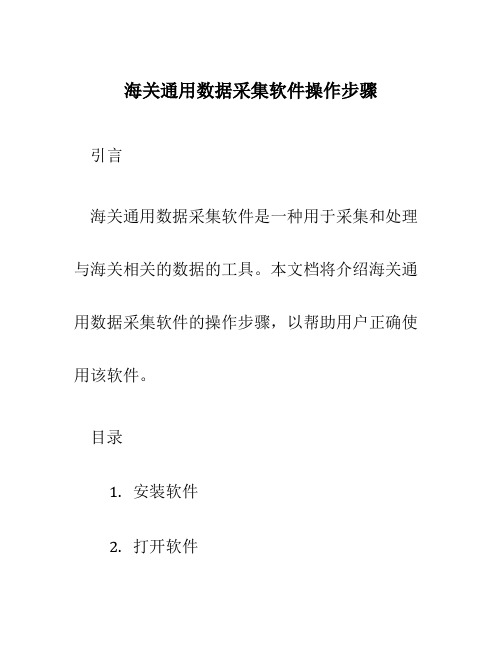
海关通用数据采集软件操作步骤引言海关通用数据采集软件是一种用于采集和处理与海关相关的数据的工具。
本文档将介绍海关通用数据采集软件的操作步骤,以帮助用户正确使用该软件。
目录1.安装软件2.打开软件3.登录软件账号4.创建数据采集任务5.配置数据采集任务6.运行数据采集任务7.导出数据8.关闭软件1. 安装软件在使用海关通用数据采集软件之前,首先需要将软件安装到您的计算机上。
您可以从官方网站或其他可靠的软件下载网站下载安装包。
下载完成后,双击安装包并按照提示进行安装。
2. 打开软件安装完成后,找到软件的安装目录,并双击打开软件。
在打开软件之前,请确保您的计算机已连接到互联网。
3. 登录软件账号软件打开后,会出现登录界面。
在登录界面上,输入您的用户名和密码,并点击“登录”按钮进行登录。
如果您还没有账号,请点击“注册”按钮进行账号注册。
4. 创建数据采集任务成功登录后,您将进入软件的主界面。
在主界面上,您可以看到一个名为“任务管理”的选项卡,点击该选项卡。
然后,在任务管理界面上,点击“创建任务”按钮。
随后,系统将弹出一个任务创建对话框。
5. 配置数据采集任务在任务创建对话框中,您需要填写一些必要的信息来配置数据采集任务。
首先,请输入任务名称,以便后续识别和管理。
然后,选择您要采集的数据类型,并根据需要设置其他采集选项,如时间范围、数据格式等。
最后,点击“确定”按钮保存任务配置。
6. 运行数据采集任务任务配置保存后,您将返回任务管理界面。
在任务管理界面上,选中您刚创建的任务,并点击“运行”按钮来启动数据采集任务。
系统将自动开始采集数据,并显示采集进度和日志信息。
7. 导出数据当数据采集任务完成后,您可以将采集到的数据导出到本地计算机。
在任务管理界面上,选中您要导出的任务,然后点击“导出”按钮。
系统将弹出一个导出对话框,您可以选择导出的文件类型和保存路径。
最后,点击“导出”按钮开始导出数据。
8. 关闭软件完成数据导出后,您可以安全地关闭软件。
SM100-TCP 远程数据采集器 使用说明书

SM100-TCP远程数据采集器使用说明书嘉兴市松茂电子有限公司目录1、SM100-TCP远程数据采集器介绍 (3)1.1产品简介 (3)1.2产品性能 (3)1.3主要参数 (3)2、SM100-TCP采集器实物图及指示灯功能 (4)2.1实物图 (4)2.2SM100-TCP产品选型 (4)2.3接线图 (4)2.4端口介绍 (4)2.5指示灯说明 (5)3、配置软件功能介绍及操作步骤 (6)3.1通讯连接 (6)3.2配置以太网络参数 (7)3.3基本参数设置 (10)3.4HART透明工作方式 (11)3.5HART自动通讯参数配置 (12)3.6MODBUS TCP数据查询 (13)3.7ModScan软件 (14)4、服务与保修 (15)免责声明:在您使用本产品前,请您仔细阅读本文档。
因不按文档规定的方法使用,而对本产品造成的任何损坏,本公司将不予以承担责任。
这篇文档是本公司为本产品所作的产品说明,但由于产品或软件升级等原因有可能造成文档中的部分内容变化或者失效,我们不保证由此产生的一切后果,请注意版本变化,并及时更新。
为及时取得最新信息,请随时留意我们的网站:,如果您对这篇文档或本产品的性能描述有什么不明之处,请你联系你的供应商或与我们直接联系,********************,QQ:2850687718以供咨询和解答。
版权声明:本篇文档的版权由本公司独家享有,任何人在未取得本公司书面许可前,不得以任何形式(包括转抄、复印、翻译、电子邮件等形式)向第三方透露本文的任何内容。
1、SM100-TCP远程数据采集器介绍1.1产品简介SM100-TCP远程数据采集器是集成HART协议与TCP/IP通讯于一体的高科技产品,是微型RTU 系统。
它以高档ARM单片机为核心,由高精度运算放大器、接口芯片、看门狗电路、输入输出回路等组成,并且嵌入TCP/IP网关模块及HART调制解调芯片,具有性能稳定、性价比极高等特点。
第三次全国经济普查PDA数据采集软件使用手册

第三次全国经济普查PDA数据采集软件使用手册(使用京云万峰平台)目录一、前言 (1)二、系统安装与环境要求 (1)(一)系统环境要求 (1)(二)系统安装过程 (1)1.安装包准备与检查 (1)2.安装步骤 (1)三、PDA普查数据采集 (3)(一)PDA登录 (3)(二)普查任务准备 (5)(三)核查和数据采集 (6)1.地址点采集 (6)2.单位实地核查及采集 (9)3.个体经营户采集 (16)(四)普查数据查看与修改 (18)1.地址点数据查看与修改 (19)2.单位数据查看与修改 (20)3.个体户数据查看与修改 (21)(五)数据上报 (22)一、前言1、移动终端管理系统2、数据处理平台3、联想数据采集软件(PDA数据采集软件)二、系统安装与环境要求(一)系统环境要求操作系统可用空间Android 4.1以上16G(二)系统安装过程1.安装包准备与检查打开文件夹管理器检查:软件安装包“三经普PDA数据采集LVx.x.x版软件(联想)”是否存在 (图2-1-1):图2-1 安装文件若软件安装包不存在,将软件安装包拷贝至PDA根目录。
2.安装步骤(1)点击,开始安装。
界面显示如下(图2-2):图2-2 安装开始界面(2)安装过程中,操作员按照提示点击下一步,安装工具默认安装,界面显示如下(图2-3):图2-3 安装过程界面(3)点击完成按钮,完成安装过程,界面显示如下(图2-4):图2-4 安装完成界面三、PDA普查数据采集(一)PDA登录在PDA的应用列表中,点击程序图标打开程序,进入程序的注册界面,界面显示如下(图3-1):图3-1 PDA注册界面第一次打开程序时,需要注册,点击“”按钮,打开“移动终端管理系统”应用进行注册。
注册完成后,退出“移动终端管理系统”与“PDA数据采集”应用,再次点击程序图标“PDA数据采集”,打开程序,进入登录界面如下(图3-2):图3-2 PDA登录界面输入用户名、密码,登录后进入主界面,显示如下(图3-3):图3-3 软件操作主界面主要功能:数据采集、数据同步、进度监测、检查更新,以及应用指南、工具条。
信息采集系统操作使用指南
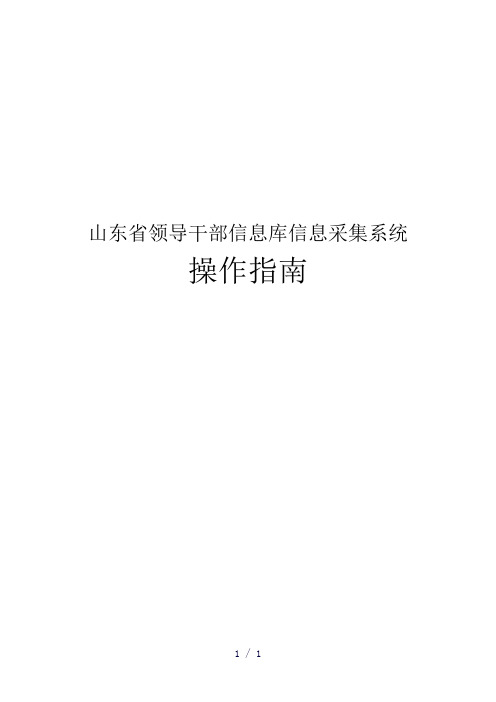
山东省领导干部信息库信息采集系统操作指南目录系统安装 (2)一、“MSDE数据库引擎”安装 (3)二、“信息采集系统”安装 (3)三、数据库安装 (3)信息采集系统使用 (6)第一章单位管理 (6)1.1建立单位树 (6)1.2录入单位编制情况信息 (7)1.3撤消单位 (8)1.4单位调整 (8)第二章人员管理 (9)模式一. 新建库单位 (10)2.1录入人员信息 (10)2.2调入任免管理 (17)2.3任免管理 (18)2.4删除记录 (19)2.5排序 (19)模式二、使用中组部任免编辑器管理人员信息的建库单位 (20)2.9干部任免表编辑器数据导入 (20)第三章信息校核 (24)第四章数据发送 (26)第五章数据接收 (27)第六章信息查询 (28)第七章数据备份恢复 (30)系统安装从网站上下载“ldgbxxk.zip”压缩包包,解压开后请详细阅读“全省干部信息库指标项录入标准定稿”一、“MSDE数据库引擎”安装1、安装软件之前,请先确认计算机上是否存在MS SQL Server或MSDE软件,如果存在上述软件请确认其版本,若不是MS SQL Server2000或MSDE2000版本,请将其卸载后安装MS SQL Server2000或MSDE2000。
2、安装“MSDE数据库引擎”。
打开MSDE数据库引擎文件夹,双击运行“setup.exe”文件,开始安装MSDE数据库引擎,此过程为静默安装,数据库引擎将自动安装到系统C盘下,进度条结束后,引擎成功安装。
安装完成后需启动“SQL Server”服务,服务启动方法:一是重启操作系统,重启后”SQL Server”服务自动启动;二是单击“开始”“程序”“启动”下“Service manager”后,双击桌面右下角图标,单击“开始/继续”按钮,服务启动的标志为桌面右下角出现图标。
提示:如果安装过程中弹出对话框:“指定的实例名称无效”,则这一步不用安装,直接安装第二步。
PASCO PS-2000数据采集器 使用指南

数据采集器使用指南数据采集器操作手册PS-20003 〜5 号显示在液晶显示器的右上角闪烁。
快速参考主要显示模式(该设定与传感器的不同而异)按即可将显示模式变换到序列中的下一个显示或退出任何一个子选单。
重复按即可逐个通过各主要显示模式。
范例:与数据采集器连接的温度传感器的显示1. 传感器数值―显示特定传感器的测量、名称及单位变换2. 日期和时间―计时与追踪测量值3. 电池寿命―显示碱性电池的剩余寿命4. 取样方法―提供三个取样选项( 取样率、手动取样、智能取样)5. 数据内存―表明已用和可用内存容量6. 数据回顾―用于检阅已储存的数据组7. 校准―用于校准已连接的传感器,每种传感器各有其独特的显示012-07784C© 著作权所有,2001 年PASCO scientific保留一切权利。
中国总代理:科艺仪器有限公司A & P INSTRUMENT CO., LTD.目录设备 (7)设定插入电池 (8)安装DataStudio (9)连接数据采集器至计算机上 (10)连接数据采集器至USB集线器上 (10)基本功能数据采集器按钮 (10)开启和关闭数据采集器 (11)设定日期和时间......................................................................... .11 用数据采集器进行测量. (12)插入传感器 (12)用DataStudio获取已储存的数据 (12)显示主显示模式 (13)变更显示模式 (14)测量选项和取样变更传感器测量 (14)变更传感器单位 (14)取样测量选项 (15)变更取样方法 (15)取样率测量方法 (15)- 使用取样率方法进行测量 (16)- 变更取样率的理由 (16)- 变更取样率或单位 (16)手动取样测量方法 (17)目录(续)测量与取样(续)- 用手动取样进行测量 (17)- 在手动取样过程中切换传感器 (17)智能取样方法 (18)- 用智能取样进行测量 (18)- 智能取样程度 (18)- 变更智能取样程度 (18)-DataStudio内的智能取样数据 (18)数据组回放与删除回放数据组 (19)变更数据组回放的单位 (19)数据组编号 (20)删除数据组 (20)校准 (21)重新设定与清除传感器内存 (21)数据提取与DATASTUDIO数据采集器与DataStudio的运用 (22)提取已储存的数据至DataStudio内 (22)合并来自多个数据采集器的数据组 (23)电池寿命与内存尽量延长电池寿命 (23)最大化数据内存 (24)技术问题与支持故障排除 (24)技术支持 (25)保修 (26)设备PS-2000 数据采集器附带下列配置:a) USB连接线 (1)b) AA电池 (2)c) DataStudio简化版(Lite)光盘 (1)d) 拉锁封口的乙烯袋,用于保护数据采集器免受化学品或水的损伤。
Mobile GIS 2.0使用说明书

Mobile GIS数据采集软件用户手册北京合众思壮科技股份有限公司欢迎使用北京合众思壮科技股份有限公司开发的Mobile GIS数据采集平台软件。
Mobile GIS数据采集软件,全面支持各种GPS数据采集模式,该软件具备 GIS 点、线、面采集、地图浏览、 GIS 数据导出等常用功能,配合强大的坐标转换功能和采集数据兼容性,将成为您野外数据采集工作中的有力工具。
本用户手册中,用蓝色方框标注各窗体元素,并用蓝色字体说明。
用橙色加标号的方框表示正文中橙色字体所描述的操作动作,其标号与正文中操作标号一致。
正文中操作标号用橙色显示者表示该操作有相应的图形介绍,否则该操作仅用文字表示。
用绿色字体标示前后文中有联系的一些相关名词。
用*标记的绿色词汇在下文中会给出对应解释。
用加粗的字体表示说明的标题。
用带灰色背景的字体表示您需要注意的相关信息,这些信息通常与前后的正文紧密相关。
用红色字体表示您需要非常注意的信息,忽略这些信息,可能导致Mobile GIS工作不正常,或给出错误的数据结果。
请您在使用Mobile GIS前仔细阅读本用户手册。
在使用过程中如果有任何问题,请与北京合众思壮科技股份有限公司取得联系,我们将为您提供完善的技术服务。
1Mobile GIS主窗口Mobile GIS软件启动完成后,即显示主窗口界面。
如右图所示,主窗口界面由GIS采集、地Array图浏览功能组成,右侧有设置、工具、退出三个功能图标。
1Mobile GIS中的GIS数据采集功能是MobileGIS软件的基本和主要功能。
其中包含了点采集、线采集和面采集功能。
分别用于采集点、线、面矢量数据。
操作1:如右图(上)所示,点击“GIS采集”菜单项,弹出GIS数据采集主菜单,如右图(下)所示操作2:点击“采集点”菜单项,可进入点数据采集功能,具体操作见下文采集点部分操作3:点击“采集线”菜单项,可进入线数据采集功能,具体操作见下文采集线部分操作4:点击“采集面”菜单项,可进入面数据采集功能,具体操作见下文采集面部分23GIS 数据采集(2)——采集点Mobile GIS 提供了采集点数据的功能。
- 1、下载文档前请自行甄别文档内容的完整性,平台不提供额外的编辑、内容补充、找答案等附加服务。
- 2、"仅部分预览"的文档,不可在线预览部分如存在完整性等问题,可反馈申请退款(可完整预览的文档不适用该条件!)。
- 3、如文档侵犯您的权益,请联系客服反馈,我们会尽快为您处理(人工客服工作时间:9:00-18:30)。
目录数据采集软件使用指南为了方便各测绘成果目录汇交单位进行目录数据的录入和汇总,我们开发了目录数据采集软件,该软件能够实现手工数据的录入,也能完成批量数据的导入。
使用本录入软件,需要操作系统安装有MICROSOFT OFFICE XP中的ACCESS软件。
如果您的计算机没有安装此软件,请与系统管理员联系。
为保证软件的正确运行,请安装MICROSOFT Office XP时,选择ACCESS 的“全部从本级运行”安装选项,并安装全部的OFFICE工具和共享功能。
下面简要说明本软件的功能和操作方法。
一、启动打开“目录数据录入软件”,出现如下“测绘成果目录”总界面(图1,用鼠标左键点击所要录入的测绘成果目录,进入相应的目录录入模块。
(图1)注:如果想了解本数据库的表的结构或其它对象,以及想要进行其它一些ACCESS的高级操作,只要在按下SHIFT键的同时打开数据库,即:打开“目录数据录入软件.Mdb”所在的文件夹,按下SHIFT键,同时用鼠标左键双击“目录数据录入软件.Mdb”的图标、或启动MICROSOFT ACCESS,选择菜单“文件”->“打开”,出现“打开”对话框,导航到“目录数据录入软件.Mdb”所在的目录,按下SHIFT键,选择该文件并打开它。
请注意:在实施测绘成果目录汇总前,汇交单位应详细阅读“汇交测绘成果目录基本要求”。
在“编目总窗口”中用鼠标点击“汇交测绘成果目录基本要求”链接标签,即可显示“汇交基本要求”窗口,如图2所示。
(图2)二、录入在(图 1上用鼠标左键点击任意一个成果目录(假设为“1: 10万地形图成果目录”),则可以录入该类成果目录(如图3所示),①②③④⑤⑥⑦(图3)图3所示窗口的最下方为记录导航条,其中:①第一条记录②上一条记录③记录编号(既可以显示当前记录编号,也可输入编号使指定编号的记录成为当前记录)④下一条记录⑤最后一条记录⑥创建新记录⑦记录总数第二种录入界面是有含有子窗体的录入界面,这能满足具有关联关系的两个数据表的数据录入,以“天文大地测量成果目录”为例(见图4),窗体的上部分是主窗体,对应两个关联表中的主表,窗体的下部分是子窗体,对应两个关联表中的子表。
当主窗体中的数据改变时(记录间导航),子窗体里的数据会根据两个关联表间的关系而相应变化。
(图 4)第三种录入界面是含有三层关系表的测绘成果目录,如水准测量成果目录,它含有水准网成果目录(一级)、水准路线成果目录(二级)、水准点成果目录(三级),如图 5所示。
其中每条水准路线成果目录数据前有一个 “+”,点击后即展开第三级数据,即水准点成果目录。
主窗体子窗体子窗体的导航条 主窗体的导航条 子窗体的水平滚动条(图 5)三、窗体视图工具条当点击(图 1上的任何测绘成果目录超链接时,就打开了相应目录的数据录入和维护窗口(如图3和图 4所示),在菜单栏的下方出现“窗体视图”工具条(如图 6所示)(图 6)“窗体视图”工具条上的图标功能为ACCESS 的默认功能:图标⑴:保存图标⑵:打印图标⑶:打印预览图标⑷:剪切图标⑸:复制图标⑹:粘贴图标⑺:撤销图标⑻:升序排序,即按照当前字段对记录进行升序排序图标⑼:降序排序,即按照当前字段对记录进行降序排序⑴ ⑵ ⑶ ⑷ ⑸ ⑹ ⑺ ⑻ ⑼ ⑽ ⑾ ⑿ ⒀ ⒁ ⒂ ⒃水准路线目录导航条 水准网数据导航条导航条 点击每条水准路线目录数据前的“+”,展开浏览该路线所包含的水准点展开后的水准点目录数据图标⑽:按选定内容筛选,即将当前光标所在字段的值添加为筛选的条件图标⑾:按窗体筛选,在窗体中输入筛选条件图标⑿:应用/取消筛选:开始筛选或取消筛选图标⒀:查找,即在这个表中查找匹配指定值的记录图标⒁:创建新记录图标⒂:删除记录图标⒃:ACCESS帮助上述功能为MICROSOFT ACCESS的默认功能,各图标的具体功能可查阅ACCESS的帮助文件以及各技术和使用手册。
其中⑴~⑺为数据编辑功能,比较常用;⑻~⑼为记录排序功能,⑽~⑿为记录筛选功能。
为了帮助使用者了解和使用本软件,此处略为介绍一下有关筛选的操作,使得使用者能够从大量的数据中快速地查询到满足条件的记录。
按选定内容筛选按内容筛选(图标⑽)就是将当前按照当前光标所在字段的内容查询满足条件的记录,可以设置多个匹配值。
首先如下图所示,假设“1:5万地形图成果目录”中有7542条记录,当前记录为第779条记录(如图7)。
图7将光标停留在高程基准字段内,按下图标⑽“按选定内容筛选”,可发现3380条满足条件的记录(即高程基准为“85国家基准”),通过窗口底部的导航条在所有记录间导航可发现,所有筛选出的记录都满足高程基准为“85国家基准”这一条件,如图8所示。
图8如图8所示,当前记录为第391条记录时,大地基准为“1954年北京”,再一次按下图标⑽“按选定内容筛选”,则系统将会在上次筛选出的数据的基础上继续筛选出所有大地基准为“1954年北京”的记录(对于整个数据集来说,筛选内容即为高程基准为“85国家基准”,并且大地基准为“1954年北京”),共777条,如图9所示。
图9如果不想继续筛选,可按图标⑿取消筛选。
按窗体筛选按窗体筛选时操作人员可以直接输入任何值去匹配记录。
输入的值可以是一个精确的值,也可以采用通配符,其中问号“?”匹配单个字符,星号“*”匹配所有字符。
MICROSOFT ACCESS提供了更多、更灵活的通配符及其使用方法,请查阅联机帮助。
带有通配符的字符串的操作符默认为“like”,也可为“not like”。
数字类型的字段的默认操作符为等于(=),也可输入大于(>)、大于等于(>=)等。
仍然以“1:5万地形图成果目录”为例。
从编目总窗口上点击“1:5万地形图成果目录”,打开窗体,点击工具栏上的“按窗体筛选”图标,出现空白记录,输入查询条件(如图10所示),点击图标⑿(应用筛选),则查询出满足条件的记录。
图10输入筛选条件时,如进行默认匹配,如等于(=)操作、相像(like)操作,则不用输入操作符。
图中的大地基准和高程基准都没有输入“=”,另外,如想匹配图幅编号字段的第一个字符为“I”的记录,则需输入“I*”,系统为自动在“I*”加上“like”。
对于出版年代,如欲匹配出版年代大于1989的记录,则需输入“>1989”,因为大于号不是默认操作。
当想退出筛选状态,只要点击图标⑿(取消筛选),则返回至正常窗体。
筛选条件可以是很复杂的形式,每一字段中也可以输入多项条件,也点击窗体底部的“或”标签页,输入新的筛选条件,两个标签页间是“或”关系(OR),同一标签页上各字段间是“与”关系(AND)。
四、数据导入本录入软件可以拷贝多份,由不同的人员分别录入,最后汇总在一起。
数据的汇总可以从“编目总窗口”的“导入外部目录数据库”按钮启动。
按下“编目总窗口”的“导入外部目录数据库”按钮,出现“成果目录导入窗口”,如图11所示。
图11首先选择所要导入的数据源,然后选择想要导入的目录类型后,按下“开始导入”按钮就可完成指定目录类型的数据导入。
需要提醒的是,数据导入时以数据库中表的关键字进行匹配,只要关键字不存在的(符合当前数据库的约束条件)数据才会导入。
导入日志在窗口下方的文本框内显示。
本导入功能只能导入具有与当前数据库相同的表名和表结构类型的目录数据库,当要导入的数据源为其它格式时(如EXCEL、DBF等),可按第一部分“启动”中所说的,打开本数据库的同时按下SHIFT键,利用ACCESS自己的导入功能实现。
利用ACCESS的导入功能导入数据时,需要明白本数据库中表的含义及表之间的关系。
表的含义由表的名称可以看出,欲了解表之间的关系,请选择菜单“工具->关系”,出现“关系”窗口,该窗口内显示了当前数据库内各表之间的关系。
五、报表打印当“窗体视图”工具条(如(图所示)出现时,你可以按下按钮(2)或按钮(3)打印或打印窗体中的数据。
当窗体处于非筛选状态时,打印当前成果目录的所有数据。
打印时调用设计好的报表来打印,而不是采用ACCESS默认的格式,因此应首先保证各窗体对应的报表存在,并且其名称与窗体名称一致,否则系统将出错。
对于用户而言,打印应该实现“所见即所得”的效果,即只打印窗体里的数据:如果窗体处于非筛选状态,则打印当前目录的所有数据;如果窗体处于筛选状态,只打印筛选出的数据。
但实际打印时,由于技术上的原因,如果当前窗体含有子窗体(如天文大地导成果目录窗体、水准测量成果目录窗体、重力测量成果目窗体录、GPS测量成果目录窗体等),并且子窗体处于筛选状态时,在打印时,只要主窗体的数据被打印,该数据对应的所有关联数据(子记录)都将打印出来,不够子窗体是否处于筛选状态。
当窗体含有子窗体时,且主窗体处于筛选状态时,只打印筛选出的主窗体里的数据(如控制网数据)以及与之关联的所有子记录数据(如控制点数据)。
当窗体为独立窗体(不含子窗体),只打印筛选出的数据。
当窗体不处于筛选状态时,将打印当前目录的所有数据。
注意:①如果只是想看看表格格式,而非实际打印,请使用“打印预览”功能。
②当“窗体视图”工具条上的“打印”功能采用默认打印机的默认功能,如果想在打印前做一些打印设置(如选择打印机、设置页边距等,设置项取决于打印机),请选择菜单“文件->打印…”功能进行打印。
六、图片存储一些成果目录,如大地水准面,重大工程测量成果目录等要求附图,尽管存储图片时可以使用多种格式,但打印时报表上只能打印出JPG、BMP格式的图片。
为了满足打印的需要,请将图片预先转存成JPG、BMP格式,然后存入到本软件的相关字段中(OLE字段)。
